Alignement manuel de la position de la tête d'impression à partir de votre ordinateur
L'alignement des têtes d'impression corrige la position de montage de la tête d'impression et réduit les déviations de couleurs et de lignes.
Cette imprimante prend en charge deux méthodes d'alignement des têtes d'impression : l'alignement automatique et l'alignement manuel. En général, l'imprimante est configurée pour l'alignement automatique des têtes d'impression.
Si les résultats d'impression ne sont pas satisfaisants après l'alignement automatique des têtes d'impression, procédez à un alignement manuel de la tête.
Pour aligner manuellement les têtes d'impression, procédez comme suit :
 Alignement tête d'impression
Alignement tête d'impression
Cliquez sur Paramètres personnalisés dans l'onglet Entretien
La boîte de dialogue Paramètres personnalisés apparaît.
 Remarque
Remarque- Si l'imprimante est hors tension ou si la communication entre l'imprimante et l'ordinateur est désactivée, un message d'erreur peut apparaître indiquant que l'ordinateur ne peut pas obtenir l'état de l'imprimante.
Dans ce cas, cliquez sur OK pour afficher les derniers paramètres définis sur votre ordinateur.
- Si l'imprimante est hors tension ou si la communication entre l'imprimante et l'ordinateur est désactivée, un message d'erreur peut apparaître indiquant que l'ordinateur ne peut pas obtenir l'état de l'imprimante.
Activez le mode d'alignement manuel.
Activez la case à cocher Aligner les têtes manuellement.
Appliquez les paramètres.
Cliquez sur OK, puis sur OK lorsque le message de confirmation apparaît.
Cliquez sur Alignement tête d'impression dans l'onglet Entretien.
La boîte de dialogue Démarrer l'alignement de la tête d'impression apparaît.
Positionnez le levier de sélection d'épaisseur du papier à droite et chargez le papier dans l'imprimante.
Chargez deux feuilles de papier ordinaire au format A4 ou Lettre dans le réceptacle arrière.
Exécutez l'alignement des têtes.
Veillez que l'imprimante soit sous tension et cliquez sur Aligner tête d'impression.
Suivez les instructions du message. Important
Important- N'ouvrez pas le capot des têtes d'impression tant que l'impression est en cours.
Vérifiez les motifs imprimés
Entrez les numéros de motif comportant le moins de rayures visibles dans les champs correspondants.
Même si vous cliquez sur les motifs ayant les rayures les moins visibles dans la fenêtre d'aperçu, leurs numéros seront entrés automatiquement dans les champs associés.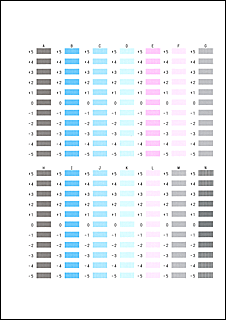
Lorsque toutes les valeurs requises sont saisies, cliquez sur OK.
 Remarque
Remarque- Si vous avez des difficultés à choisir le meilleur motif, choisissez celui qui produit les traînées verticales les moins visibles.
(A) Traînées verticales les moins visibles
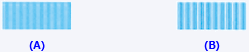
(B) Traînées verticales les plus visibles
- Si vous avez des difficultés à choisir le meilleur motif, choisissez celui qui produit les traînées verticales les moins visibles.
Validez le message affiché et cliquez sur OK
Le second motif s'imprime.
 Important
Important- N'ouvrez pas le capot des têtes d'impression tant que l'impression est en cours.
Vérifiez les motifs imprimés
Entrez les numéros de motif comportant les bandes les moins visibles dans les champs correspondants.
Même si vous cliquez sur les motifs ayant les bandes les moins visibles dans la fenêtre d'aperçu, leurs numéros seront entrés automatiquement dans les champs associés.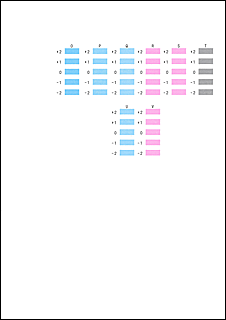
Lorsque toutes les valeurs requises sont saisies, cliquez sur OK.
 Remarque
Remarque- Si vous avez des difficultés à choisir le meilleur motif, sélectionnez celui qui produit les bandes horizontales les moins visibles.
(A) Bandes horizontales les moins visibles

(B) Bandes horizontales les plus visibles
- Si vous avez des difficultés à choisir le meilleur motif, sélectionnez celui qui produit les bandes horizontales les moins visibles.
Validez le message affiché et cliquez sur OK ou sur Annuler.
Cliquez sur Annuler pour terminer l'alignement de base de la tête d'impression.
Pour effectuer l'alignement en vue de corriger certains problèmes tels que l'apparition de trainées sur la surface imprimée, chargez une feuille de papier ordinaire au format A4 ou Lettre dans le réceptacle arrière et cliquez sur OK.
Le troisième motif s'imprime. Important
Important- N'ouvrez pas le capot des têtes d'impression tant que l'impression est en cours.
Vérifiez les motifs imprimés
Entrez les numéros de motif comportant le moins de rayures visibles dans les champs correspondants.
Même si vous cliquez sur les motifs ayant les rayures les moins visibles dans la fenêtre d'aperçu, leurs numéros seront entrés automatiquement dans les champs associés.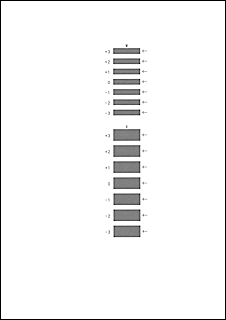
Lorsque toutes les valeurs requises sont saisies, cliquez sur OK.
 Remarque
Remarque- Si vous avez des difficultés à choisir le meilleur motif, sélectionnez celui qui produit les traînées horizontales les moins visibles.
(A) Traînées horizontales les moins visibles

(B) Traînées horizontales les plus visibles
- Si vous avez des difficultés à choisir le meilleur motif, sélectionnez celui qui produit les traînées horizontales les moins visibles.
 Remarque
Remarque
- Pour imprimer et vérifier le paramètre actuel, ouvrez la boîte de dialogue Démarrer l'alignement de la tête d'impression, puis cliquez sur Valeur d'alignement d'impression.


